Пользователи, которые перешли на Windows 10 с более ранних версий ОС, могли заметить, что рекомендуемой и используемой по умолчанию программой для просмотра фотографий стало приложение «Фотографии» вместо привычного «Просмотра фотографий Windows».
Наверняка, найдутся те, кому такая замена по душе, и они с удовольствием начнут пользоваться новым инструментом. Однако, некоторые пользователи непременно захотят вернуть более ранний вариант просмотра фотографий, а также иметь возможность выбрать его в пункте «Открыть с помощью» контекстного меню файла с изображением.
Ниже мы рассмотрим, как это все можно сделать.
Выбор приложения для просмотра фотографий в параметрах
Для его реализации поставленной задачи нам нужно попасть в раздел «Приложения по умолчанию».
- Запускаем Параметры системы нажатием комбинации клавиш Win+I. В открывшемся окне кликаем по разделу «Приложения».
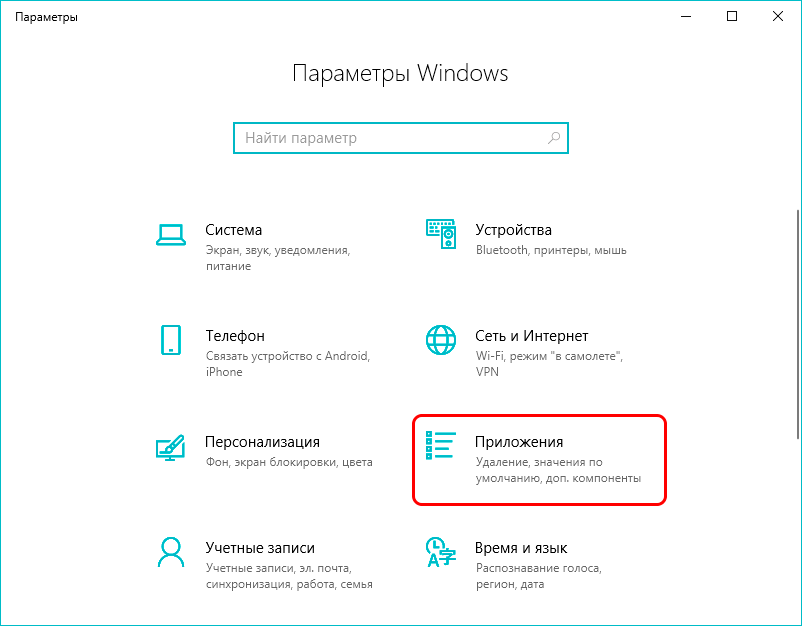
- В новом окне щелкаем по подразделу «Приложения по умолчанию». В правой стороне отобразятся программы, которые система автоматически использует при выполнении определенных действий или открытии файлов. Здесь же мы можем найти пункт «Просмотр фотографий».
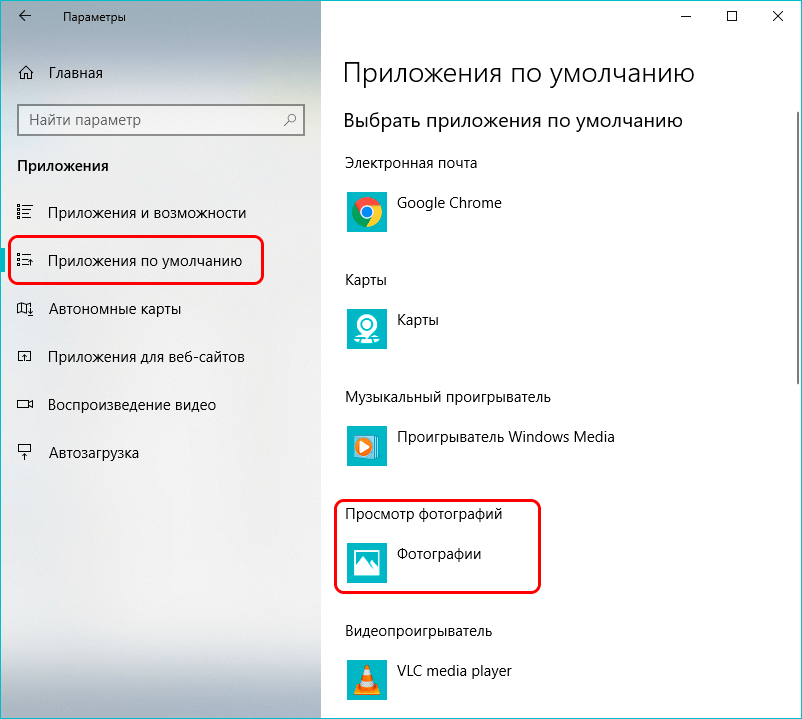
- Кликаем по текущему приложению, установленному по умолчанию, и в раскрывшемся перечне выбираем «Просмотр фотографий Windows».

- После проделанных действий мы можем видеть, что теперь для просмотра фотографий по умолчанию используется требуемая программа.
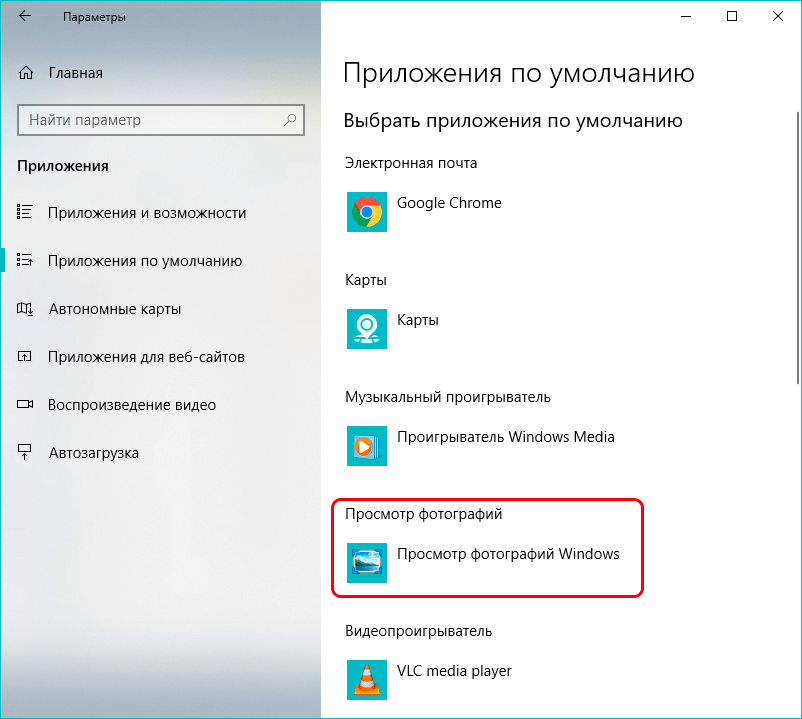
Как изменить программу для просмотра изображений
В целом, полученного результата должно хватит большинству пользователей. Но это не все настройки, которые мы можем здесь задать.
- Листаем содержимое правой части этого же подраздела вниз, находим надпись «Выбор стандартных приложений для типов файлов» и кликаем по ней.
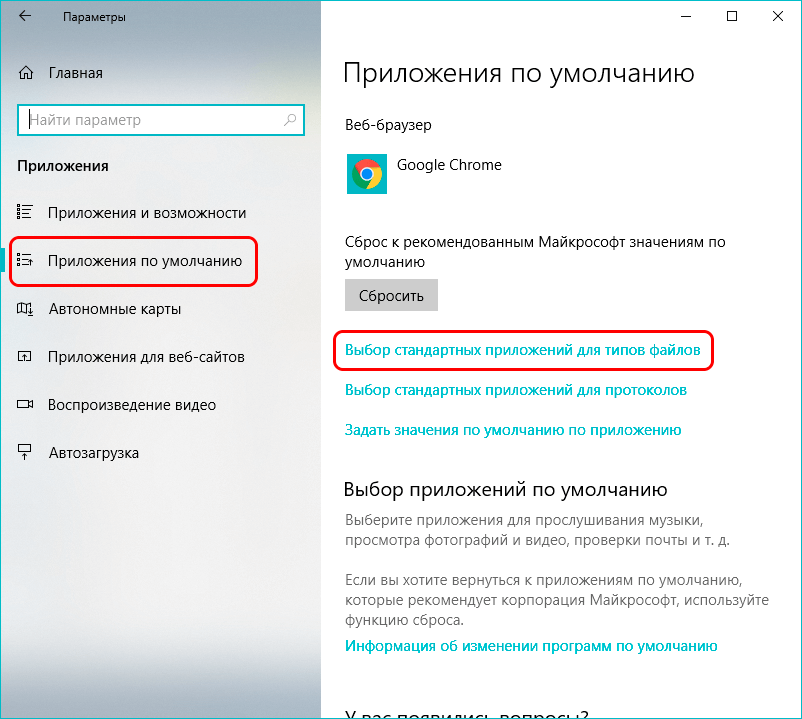
- В этом окне представлен список возможных расширений файлов и в колонке справа — программы, которые используются по умолчанию для их открытия. Проверяем, все ли требуемые графические форматы будут открываться через назначенный ранее «Просмотра фотографий Windows». Например, самые распространенные форматы: jpeg (на картинке ниже), png, tif.

- Если для какого-то формата мы хотим переназначить программу по умолчанию, щелкаем по текущему варианту и выбираем нужное приложение из предложенного списка. После этого можно вернуться в прежнее окно, нажав стрелку в левой верхней части текущего окна.
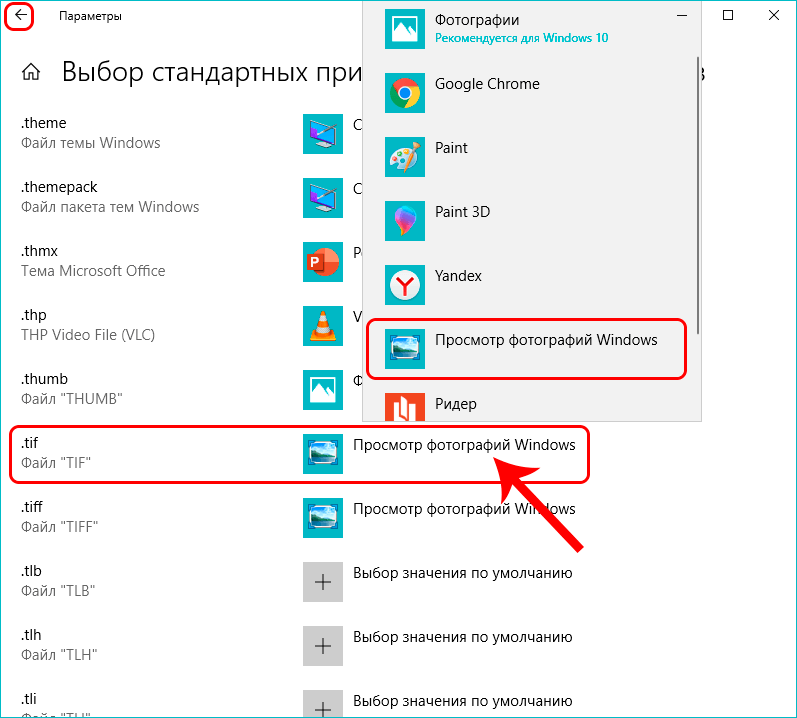
- Еще можно воспользоваться кнопкой «Задать значения по умолчанию по приложению».
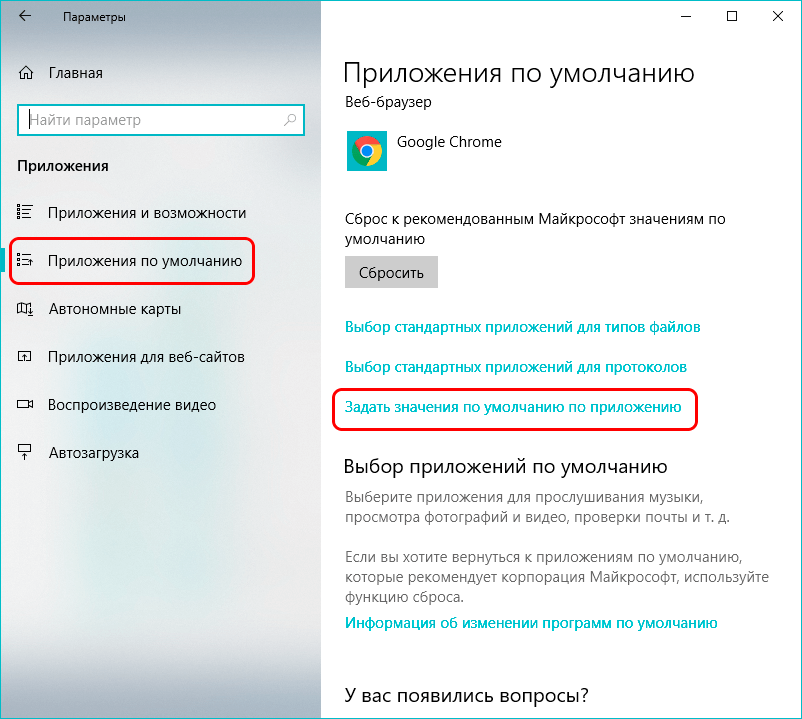
- Листаем список программ вниз, находим пункт «Средство просмотра фотографий Windows», кликаем по нему, затем — по кнопке «Управление».

- В открывшемся окне представлен список форматов, для которых по умолчанию назначена рассматриваемая нами программа.
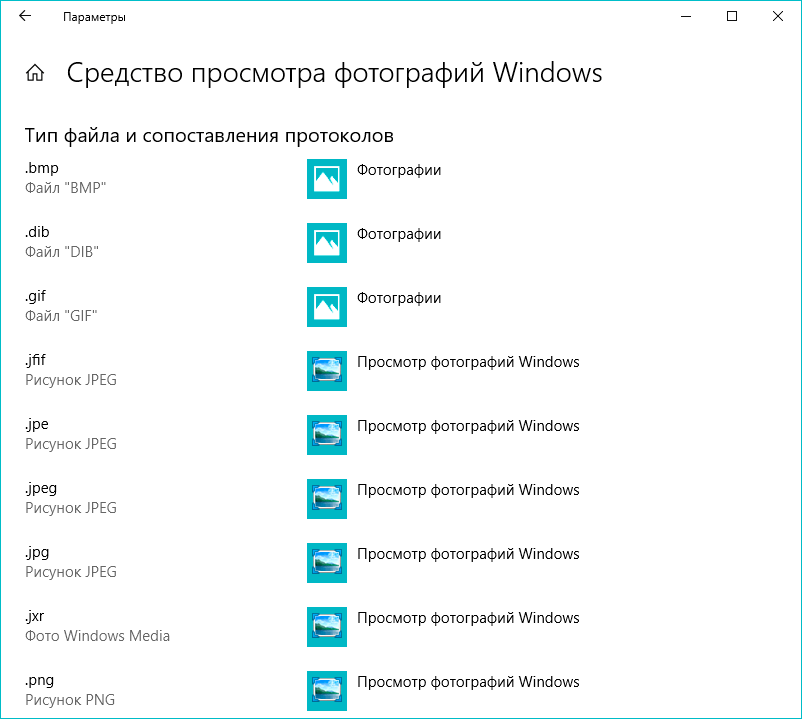
- Однако обратите внимание, что не для всех файлов с изображениями можно задать «Просмотра фотографий Windows», например, для формата «bmp».

Смена программы для просмотра фотографий в свойствах файла
Чтобы назначить (сменить) программу по умолчанию для определенного типа файлов, можно внести соответствующие правки в его свойства, которые будут применимы ко всем остальным файлам на компьютере с таким же расширением.
Как изменить программу просмотра изображений по умолчанию в Windows
- Выбираем тип файла. Подойдет любой файл, здесь нам важно именно его расширение, для которого мы хотим назначить или сменить программу по умолчанию. Щелкаем правой кнопкой мыши по нему, в открывшемся контекстном меню кликаем по пункту «Свойства».
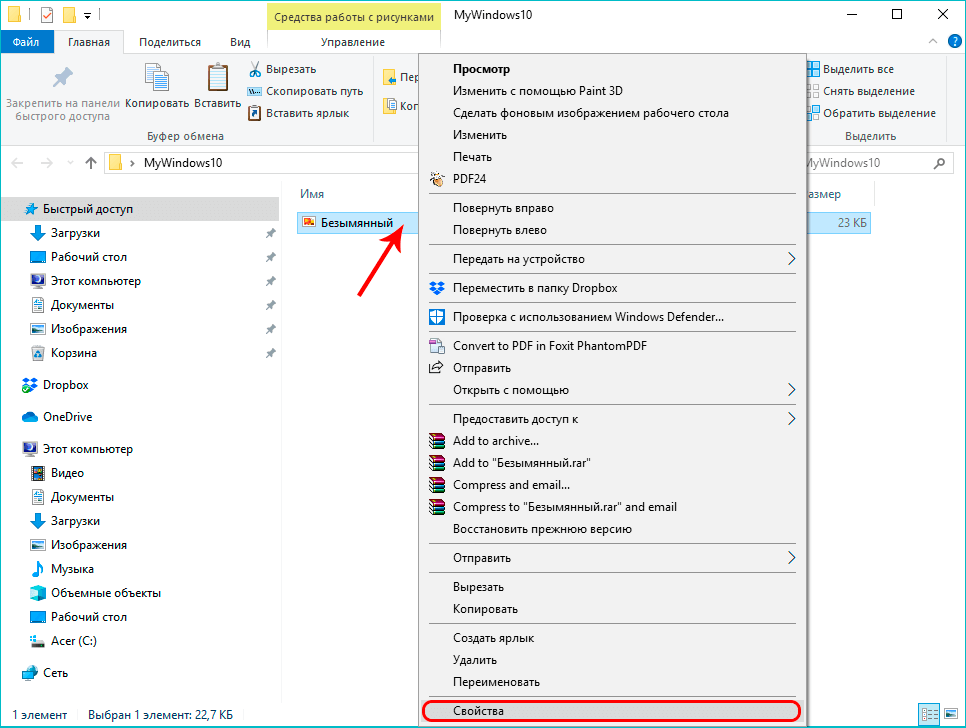
- Находясь во вкладке «Общие» в самом верху, где указан тип файла и приложение для него, жмем кнопку «Изменить».
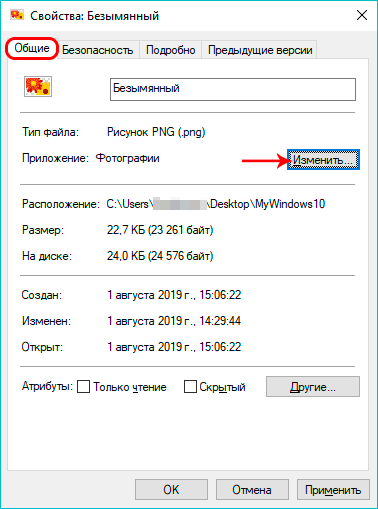
- Откроется окно, в котором система запросит, как именно мы хотим открывать файлы с данным расширением. Выбираем нужный вариант и жмем OK.
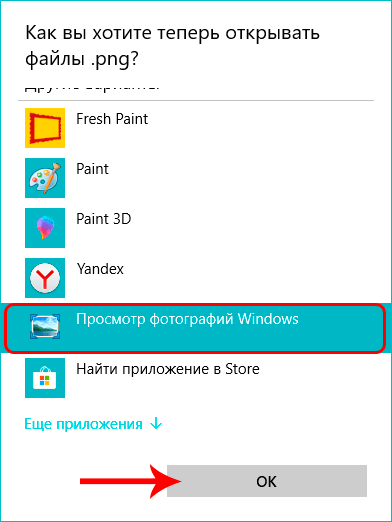
- Мы снова окажемся в окне со свойства файла. Убеждаемся, что внесенные изменения отражены здесь и щелкаем OK.
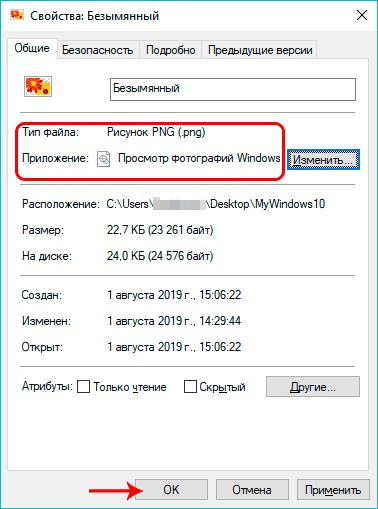
Задаем программу через Панель управления
- Заходим в Панель управления любым удобным способом. Например, для этого можно воспользоваться строкой поиска, набрав название инструмента и кликнув по найденному варианту.

- Далее, настроив просмотра в виде крупных или мелких значков кликаем по разделу «Программы по умолчанию».
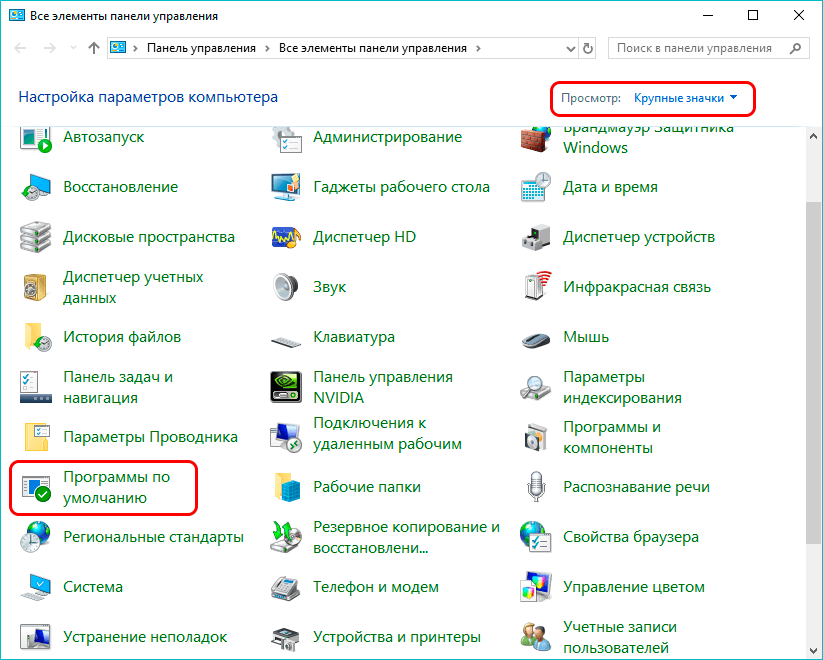
- В открывшемся окне щелкаем по пункту «Задание программ по умолчанию».

- Откроется раздел «Приложению по умолчанию» в параметрах системы, работу с которым мы рассматривали в первой части нашей статьи.

Примечание: После того, как мы для определенного формата назначим программу по умолчанию, она появится в вариантах пункта «Открыть с помощью» при вызове контекстного меню любого файла с данным расширением.
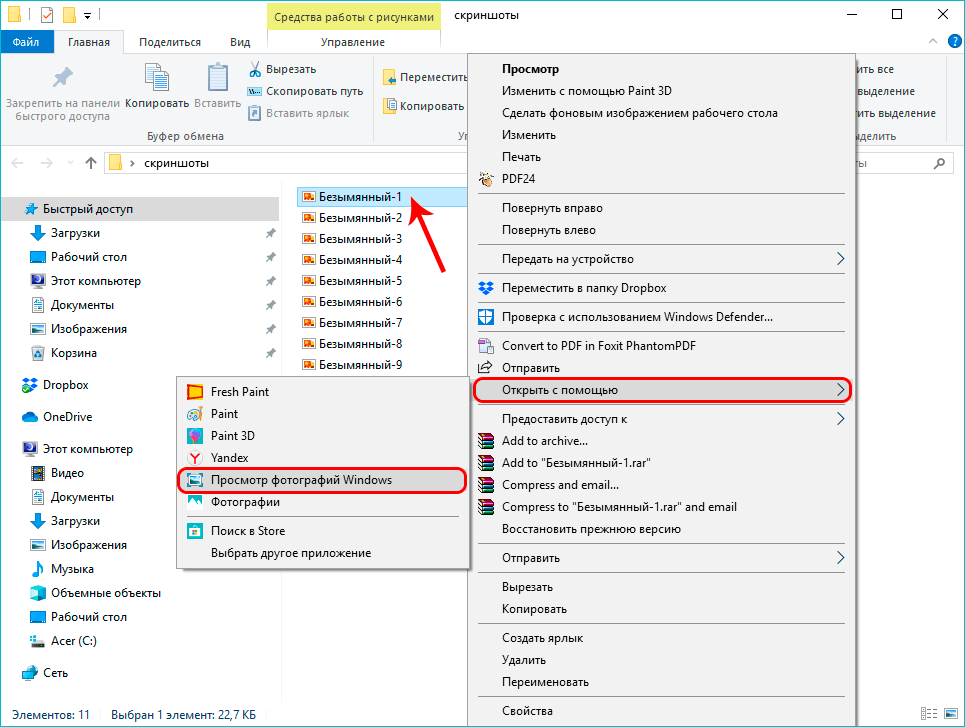
Заключение
Windows 10 предлагает множество интересных решений и инструментов, среди которых программа «Фотографии», которая рекомендуется системой вместо «Просмотра фотографий Windows», к которому все так привыкли за долгие годы. Неудивительно, что часть пользователей хочет вернуть старый инструмент и назначить его по умолчанию для просмотра изображений. К счастью, в «десятке» предусмотрена такая возможность, а сама процедура не займет много времени.
Похожие записи:
- Как убрать/вернуть корзину на рабочий стол Windows 10
- Как сменить, изменить или добавить учетную запись в Windows 10
- Проблемы с обновлением Windows 10: как решить
- Значок «Мой компьютер» на рабочий стол в Windows 10: как добавить
- Автозагрузка в Windows 10: как открыть
- Точка восстановления системы в Windows 10: как создать, удалить и где найти
- Не работает звук на компьютере в Windows 10: как исправить
- Как зайти в меню автозагрузки в Windows 10
- Как восстановить реестр системы в Windows 10
- Как проверить и восстановить целостность системных файлов в Windows 10
Источник: mywindows10.ru
Как вернуть старый просмотр фотографий в Windows 10/11 (включаем средство просмотра фотографий)

Вопрос от пользователя
Здравствуйте.
Не так давно переустановил Windows — перешел с 7-ки на 10-ку. Все вроде бы работает, но фотографии и картинки открываются в каком-то тупом приложении. Как вернуть стандартный просмотр фотографий, как было в Windows 7?
Доброго времени.
По умолчанию в новой ОС Windows 10/11 вместо стандартного просмотрщика (который был в Windows XP и 7) используется приложение «Фотографии» (или по англ. «Photos»). С одной стороны у него несколько богаче функционал, но с другой — оно не так удобно (и требует привычки ).
В общем, в этой заметке рассмотрим, как можно восстановить «старый» способ просмотра фотографий в «новых» ОС (прямо как в анекдоте: «Раньше мы жили хорошо, теперь — ещё лучше! Но всё-таки, опять хочется жить хорошо. «).
Как вернуть стандартный просмотрщик
Вариант 1
Наиболее простой способ решения вопроса (за 1-2 клика мышкой) — спец. утилита Winaero Tweaker (ссылка на офиц. сайт) для тонкой настройки Windows. Именно ее и рекомендую в рамках этой заметки!
Примечание : загрузка и установку у нее стандартная, поэтому на этом не устанавливаюсь.
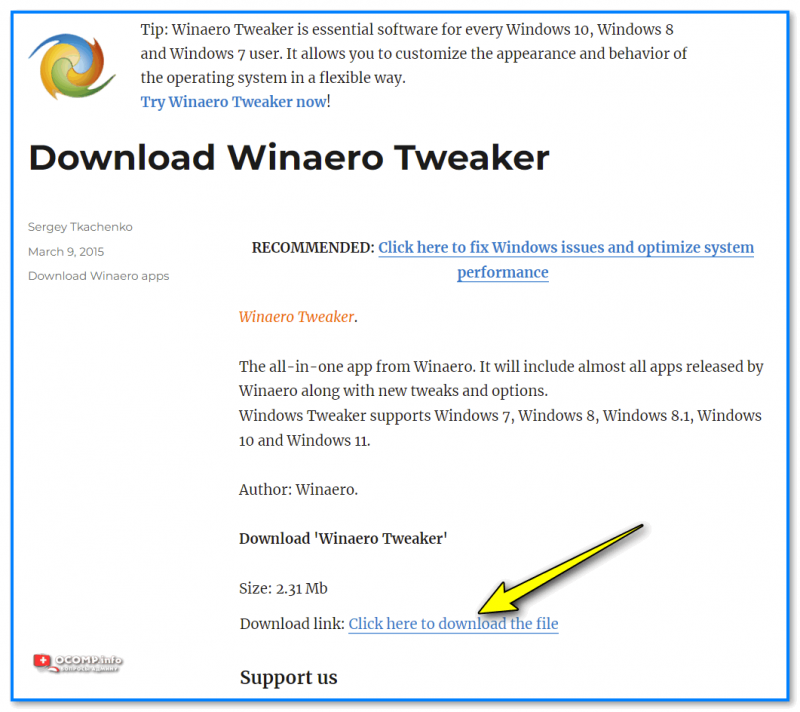
Winaero Tweaker — загрузка
После установки Winaero Tweaker — найдите вкладку «Activate Windows Photo Viewer» и активируйте средство просмотра (см. мой пример на скриншоте ниже).
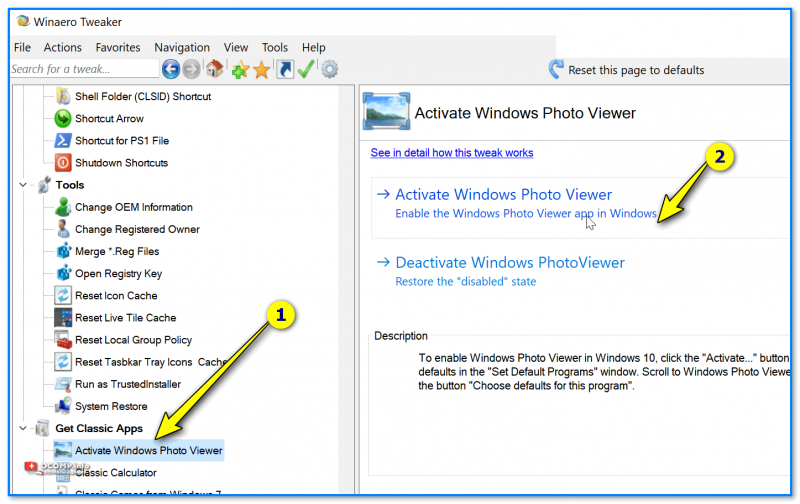
Активируем Windows Photo Viewer — Winaero Tweaker
Затем кликните правой кнопкой мыши по какой-нибудь картинке и в контекстном меню выберите опцию «Открыть с помощью. » — там появится строка «Просмотр фотографий Windows» . Осталось только указать этот пункт.

Открыть с помощью.
Вариант 2 (Для Windows 10 || может не работать на самых новых версиях ОС)
Сначала необходимо открыть параметры ОС Windows 10 (можно использовать ссылку в ПУСК, либо сочетание кнопок Win+i) .
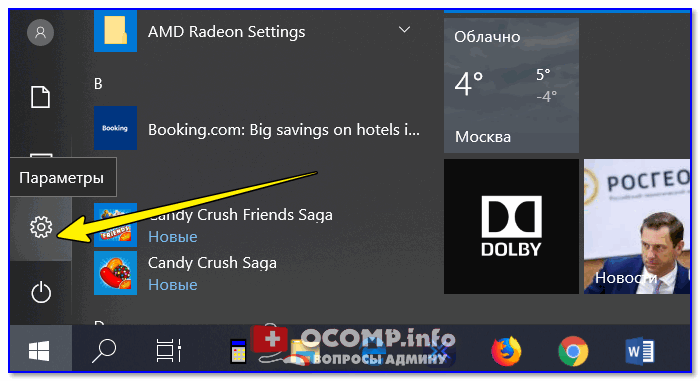
Параметры Windows 10
Далее нужно перейти в раздел «Приложения» .
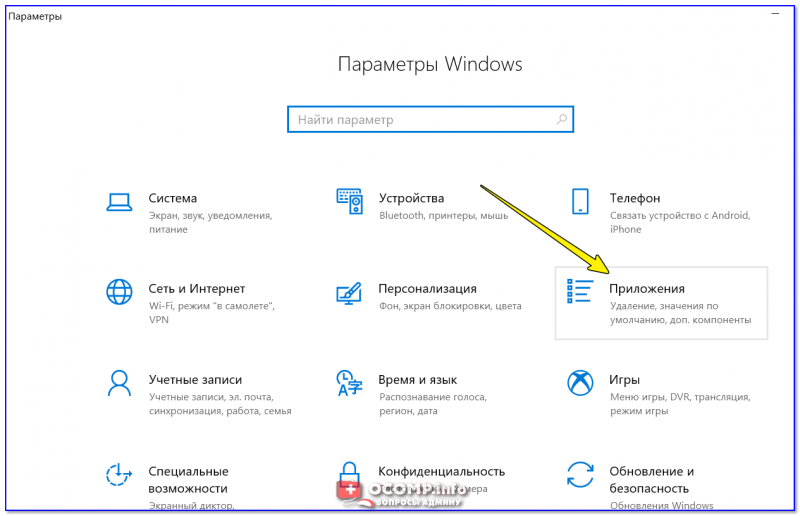
После следует перейти в раздел «Приложения по умолчанию» , найти подзаголовок «Просмотр фотографий» и кликнуть по кнопке выбора. (пример см. на скрине ниже).
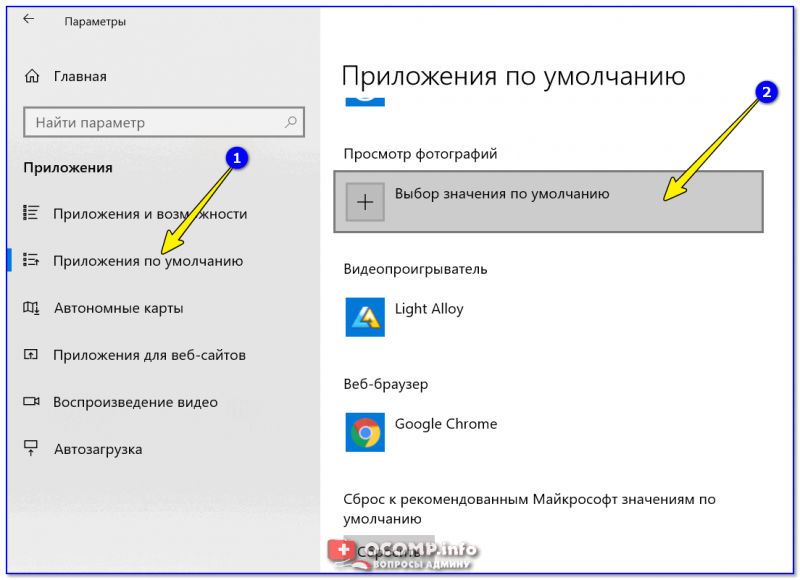
Приложения по умолчанию — просмотр фотографий
Далее появится список приложений в котором можно выбрать любое из них (пример см. на скрине ниже) . В нашем случае выбор предопределен. ✔
Важно! Если у вас в списке выбора приложений нет пункта «Просмотр фотографий Windows» — вам необходимо добавить в реестр некоторые параметры. Сделать это можно с помощью спец. файла — on_photoviewer (запакован в Zip-архив с помощью WinRAR) .
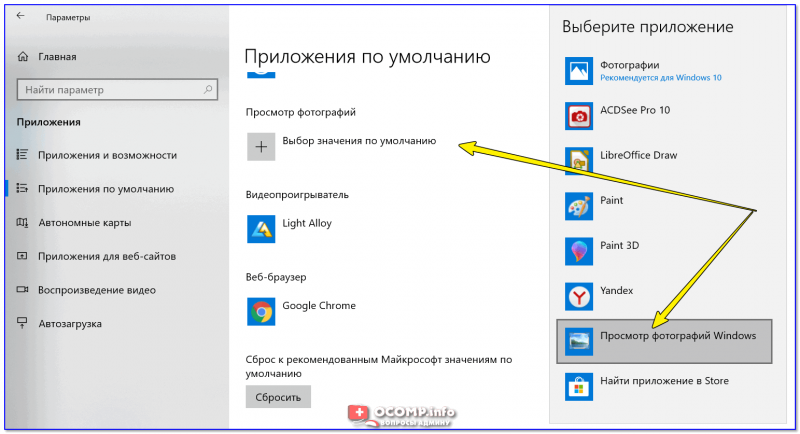
Просмотр фотографий Windows
Теперь, если вы кликните двойным щелчком по любому из фото — оно должно автоматически открыться в старом-добром просмотрщике (как в примере ниже).
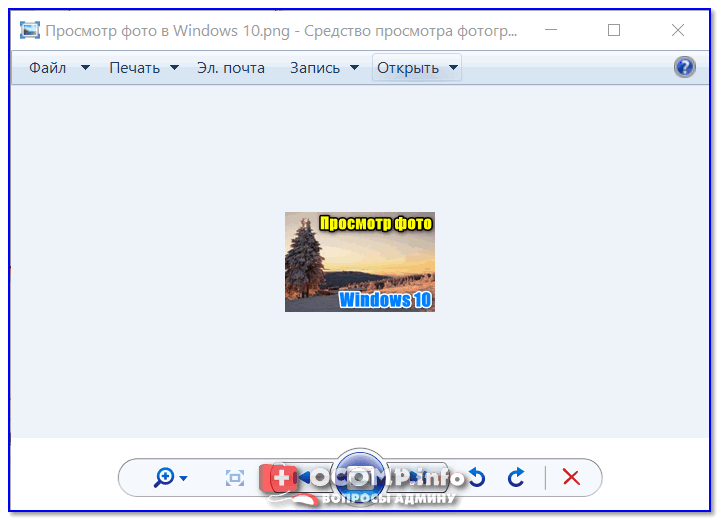
Средство просмотра фотографий
Не могу не отметить, что некоторые форматы файлов (в основном, которые реже встречаются) могут продолжать открываться в приложении «Фотографии» . Чтобы это исправить, кликните правой кнопкой мышки по такому файлу и откройте его свойства .
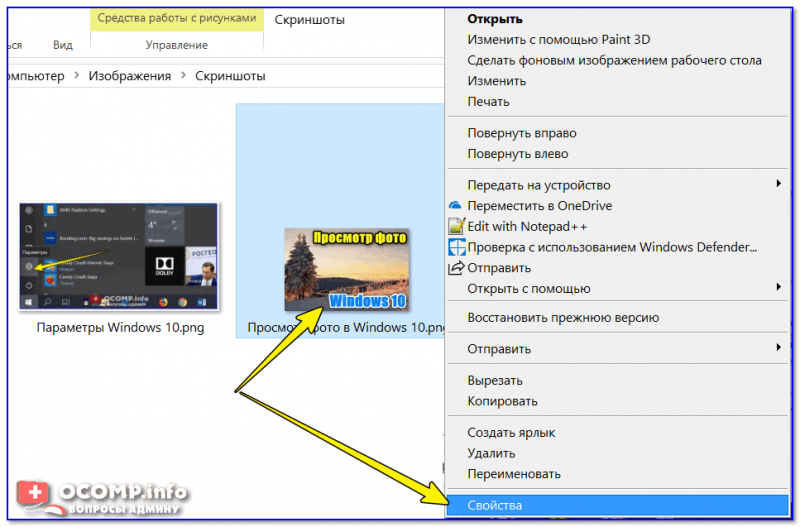
Далее во вкладке «Общие» измените приложение, которое используется для открытия данного типа файлов.
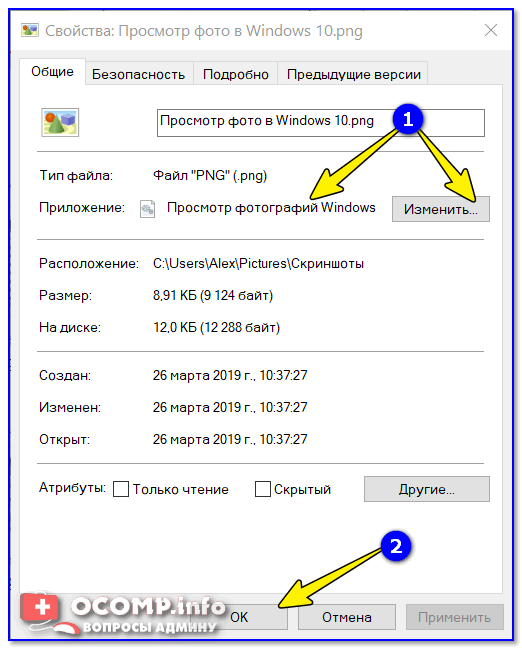
После задания подобных настроек — все файлы этого же формата будут открываться в выбранном приложении.
PS
Кстати, на мой скромный взгляд для работы с картинками и фотографиями куда лучше использовать специальный вьювер, например, ACDSee.
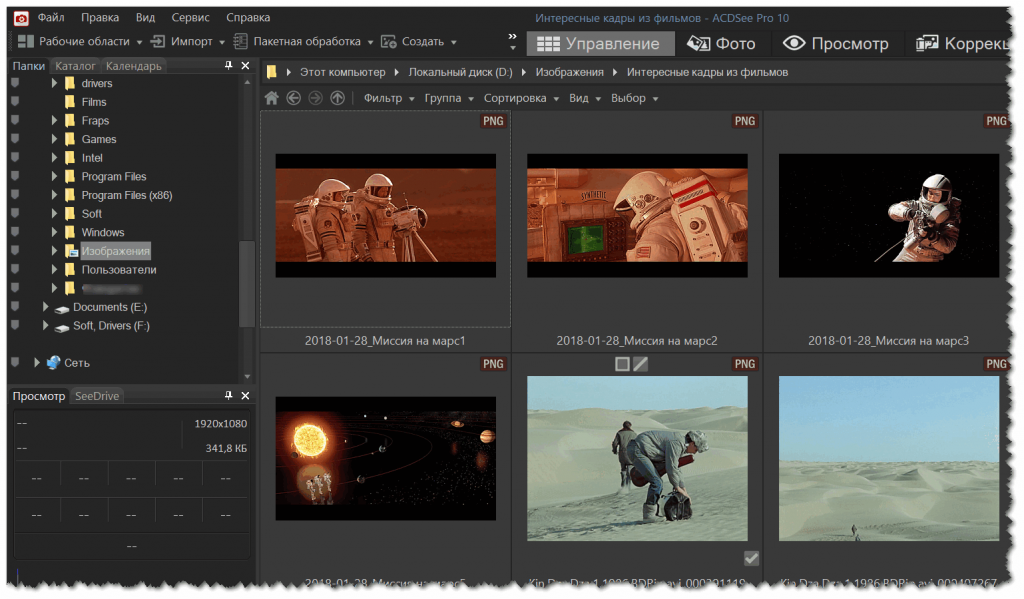
Главное окно ACDSee
Посудите сами, во-первых, он поддерживает практически все форматы графики; во-вторых, позволяет просматривать фото в архивах (не извлекая их); в-третьих, в нем можно изменять и обрабатывать картинки с помощью встроенного редактора. Впрочем, и у него есть аналоги (см. ссылку на статью ниже) .

В помощь!
Чем лучше смотреть картинки в Windows: программы для просмотра изображений и фото — https://ocomp.info/prosmotrshhiki-izobrazheniy.html
На этом пока всё. Удачной работы!
Первая публикация: 26.03.2019
Источник: ocomp.info
Как изменить программу просмотра изображений по умолчанию в Windows
По умолчанию, когда я дважды щелкаю изображение в Windows, Windows Photo Viewer открывает изображение! Это хорошо, но я бы предпочел открыть его с помощью другой программы для просмотра фотографий, такой как Photoshop, GIMP и т. Д.
Если эта проблема вас тоже раздражает, есть простой способ изменить программу просмотра фотографий по умолчанию в Windows к приложению по вашему выбору! На самом деле, есть два способа сделать это.
Кроме того, вы можете настроить его так, чтобы один тип изображения открывался одним приложением, а другой тип изображения открывался другой программой. Таким образом, вы можете открыть JPG-изображения, например, в Photoshop, а GIF-изображения — в Photo Viewer.
Обратите внимание, что в дополнение к изменению средства просмотра изображений по умолчанию вы можете выполнить те же действия, что и ниже, чтобы изменить медиаплеер по умолчанию, веб-браузер по умолчанию и т. Д. Например, для медиапроигрывателя по умолчанию вы бы выбрали медиаплеер из списка, т.е. VLC Media Player, а затем настройте параметры для него.
Программы для Windows, мобильные приложения, игры — ВСЁ БЕСПЛАТНО, в нашем закрытом телеграмм канале — Подписывайтесь:)
Настройка программ по умолчанию
Если вы все еще используете Windows XP, прочитайте мой отдельный пост об изменении программы по умолчанию для открытия файла, поскольку процедура XP отличается.
В Windows 7 и более поздних версиях вы можете изменить типы файлов, которые открывает программа, или вы можете выбрать, какую программу использовать при открытии файла определенного типа. Нажмите на панель управления, а затем нажмите на Стандартные программы пока под значком просмотра.
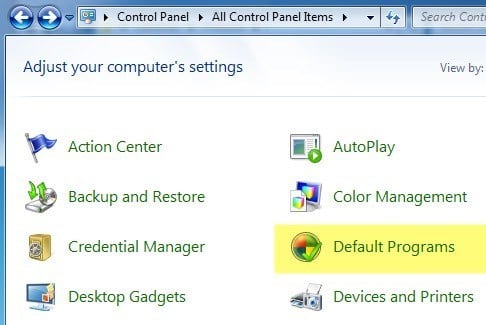
Здесь вы увидите два варианта, которые я упомянул выше: Установите свои программы по умолчанию а также Связать тип файла или протокол с программой,
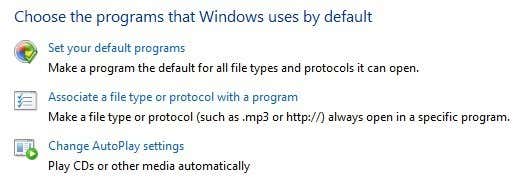
Если вы нажмете на первую ссылку, вы получите список различных программ, установленных на вашем компьютере. Выберите программу, и Windows сообщит вам, сколько значений по умолчанию установлено для этих программ.
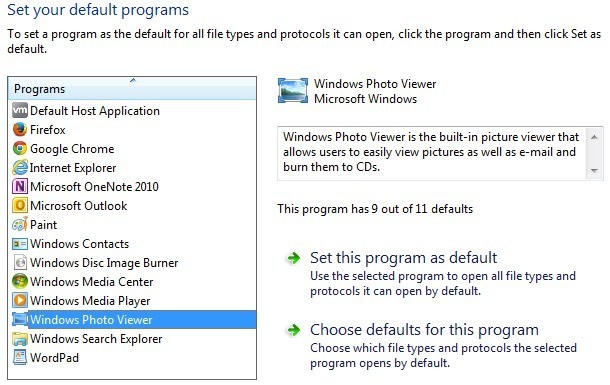
Затем вы можете нажать на Установить эту программу по умолчанию чтобы открыть все типы файлов по умолчанию или вы можете нажать Выберите значения по умолчанию для этой программы выбрать конкретные типы файлов.
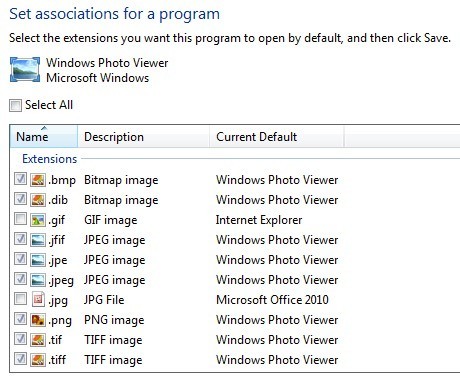
В приведенном выше примере Internet Explorer настроен на открытие изображений GIF, а Microsoft Office 2010 — на открытие файлов JPG. Все остальные форматы открываются в Windows Photo Viewer. Если вы хотите использовать другую программу для открытия изображений, например, выберите эту программу из списка и затем выберите Установить эту программу по умолчанию,
Отрегулируйте через Open With
Возвращаясь и нажимая на Настройте тип файла или протокол с помощью программы позволит вам просмотреть сотни типов файлов, хранящихся на компьютере, а затем изменить программу по умолчанию для открытия файлов этого типа.
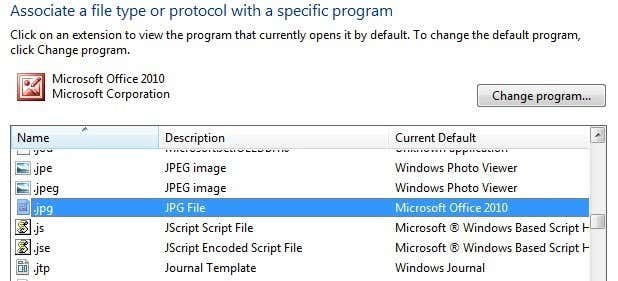
Когда вы нажмете «Изменить программу», вы получите список Рекомендуемые программы а также Другие программывместе с возможностью Просматривать к программе, которая в данный момент отсутствует в списке.
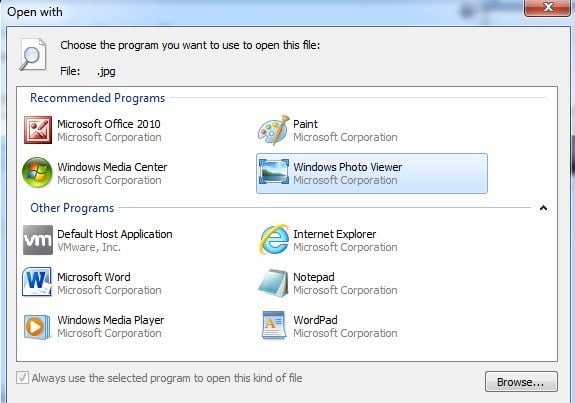
Преимущество этого метода по сравнению с первым вариантом заключается в том, что здесь вы можете выбрать любую программу, которая вам нравится, чтобы открыть файл. При первом способе в этом списке будут отображаться только те программы, которые зарегистрированы в Windows, и невозможно вручную добавить отсутствующую программу.
Вы также можете перейти к этому же диалоговому окну, щелкнув правой кнопкой мыши любой файл в проводнике, щелкнув Открыть с а затем нажмите на Выберите программу по умолчанию,
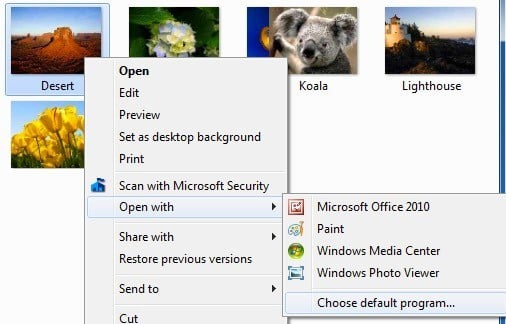
Windows 8, 10 программ по умолчанию
В Windows 8 и Windows 10 все немного отличается, потому что теперь у вас есть настольные приложения и приложения из Магазина Windows. По умолчанию на всех ПК с Windows 8/10 будет установлена программа просмотра фотографий Windows и приложение «Фотографии». Первый — это приложение для настольного компьютера, которое будет загружаться там, а второй — приложение для Магазина Windows и загружаться как приложение.
Вы можете следовать тем же процедурам, что и для Windows 7, но единственное отличие состоит в том, что вы также увидите приложения Магазина Windows в списке параметров. Как упоминалось ранее, вы можете изменить другие значения по умолчанию, такие как медиаплеер по умолчанию, на другую программу или приложение по вашему выбору, а не на видео или Кино и ТВ приложение в Windows 8 и Windows 10.
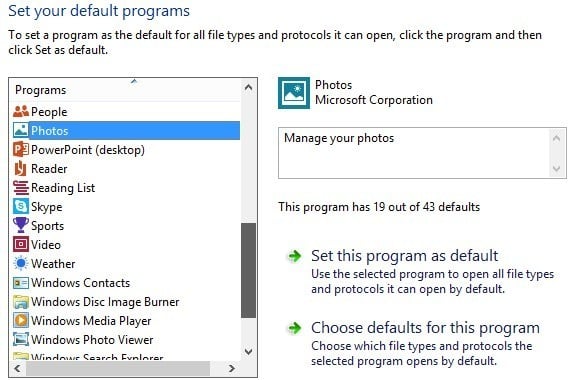
Надеюсь, теперь вы можете дважды щелкнуть изображение и ожидать, что откроется правильная программа. Вы хотите быть осторожными при изменении этих настроек, потому что нет способа просто сбросить все программы по умолчанию обратно к их исходным значениям. Я не уверен, почему этот вариант не существует, потому что он должен, но его просто нет.
Единственный реальный способ сброса программ по умолчанию — это либо скачать файл реестра это вручную изменит каждое значение или создаст новый профиль пользователя. Эти настройки хранятся отдельно для каждого пользователя, поэтому создание новой учетной записи пользователя начнёт с нуля. Если у вас есть какие-либо вопросы, не стесняйтесь оставлять комментарии. Наслаждайтесь!
Программы для Windows, мобильные приложения, игры — ВСЁ БЕСПЛАТНО, в нашем закрытом телеграмм канале — Подписывайтесь:)
Источник: zanz.ru